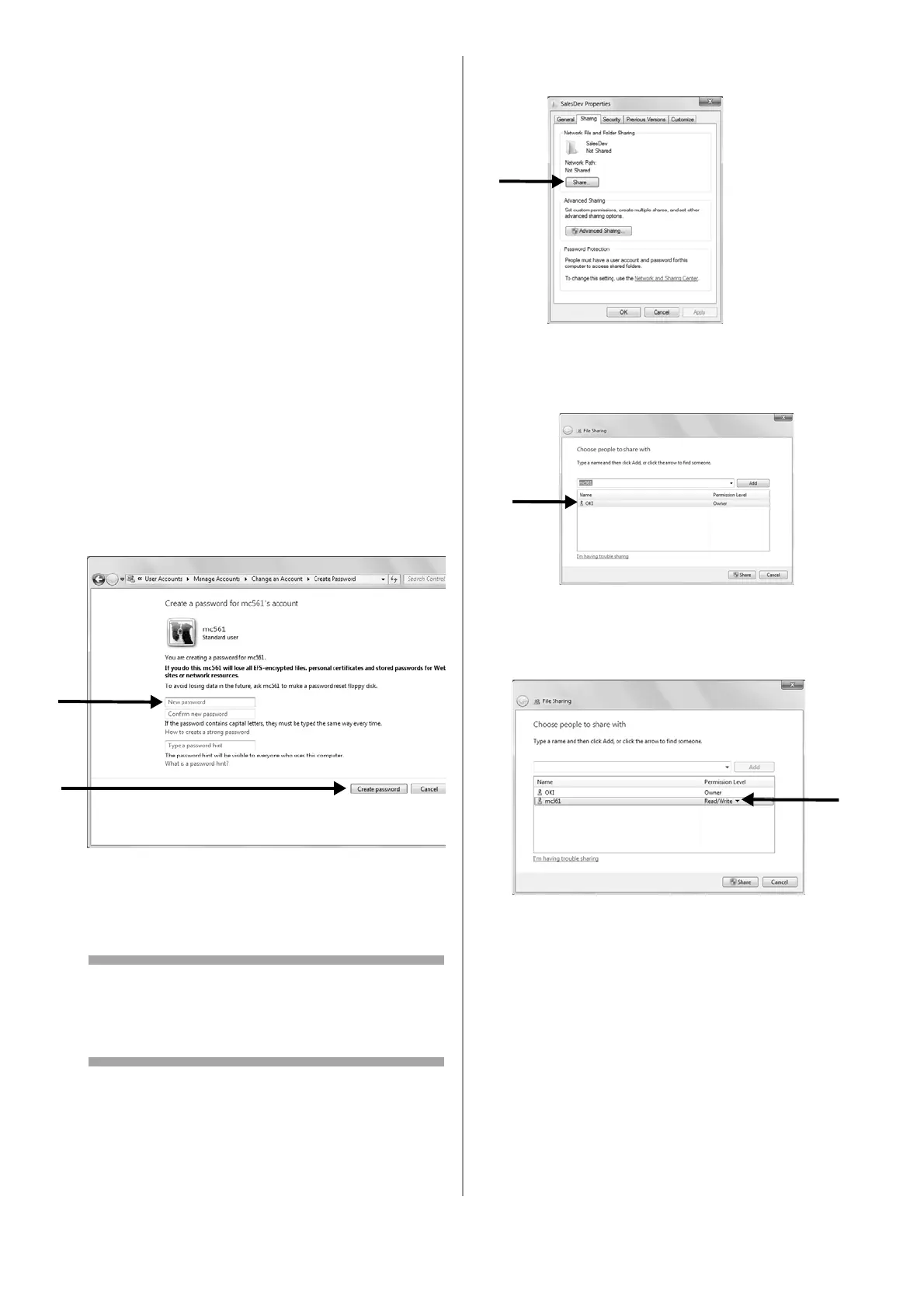85 - Français
1 Cliquez sur le bouton [Start] (Démarrer) >
[Control Panel] (Panneau de commande).
2
Sélectionnez [Add or remove user
accounts] (Ajouter ou supprimer des
comptes d’utilisateurs).
3 Sélectionnez [Create a new account] (Créer
un nouveau compte).
4 Saisissez les renseignements de la ligne C-2
du formulaire de configuration dans la zone
de texte.
5 Assurez-vous que la case [Standard user]
(Utilisateur standard) est cochée, puis cliquez
sur [Create Account] (Créer un compte).
6 Cliquez sur l’icône du compte utilisateur crée
lors de l’étape précédente.
7 Sélectionner [Create a password] (Créer un
mot de passe).
8
Saisissez les renseignements de la ligne C-3
dans [New password] (Nouveau mot de passe)
et [Confirm for new password] (Confirmer le
nouveau mot de passe), puis cliquez sur
[Create password] (Créer le mot de passe).
9 Fermez le panneau de commande.
10 Créer un nouveau dossier sur l’ordinateur
avec le nom saisi sur la ligne C-5.
Remarque
Il est recommandé de créer un dossier dans
l’unité locale, et non sur le bureau ou dans
[My Documents] (Mes documents).
11 Cliquez avec le bouton droit de la souris sur le
dossier crée lors de l’étape précédente et
sélectionnez [Properties] (Propriétés).
12 Sélectionnez l’onglet [Sharing] (Partage), puis
cliquez sur [Share] (Partager).
13 Sélectionnez le compte utilisateur crée dans
l’étape 5 dans la liste déroulante, puis cliquez
sur [Add] (Ajouter).
14
Sélectionnez l’utilisateur ajouté lors de l’étape
précédente et choisissez le niveau de
permission, puis cliquez sur [Share] (Partager).
15 Cliquez sur [Done] (Effectué).
16 Cliquez sur [Advanced Sharing] (Partage
avancé) dans l’onglet [Sharing] (Partage).
17 Cliquez sur [Permissions].
18 Sélectionnez l’utilisateur ajouté lors de
l’étape 13 et cochez la case [Allow]
(Autoriser) pour un contrôle total [Full
Control], puis cliquez sur [OK].
19 Fermez la boîte de dialogue Propriétés
du dossier.